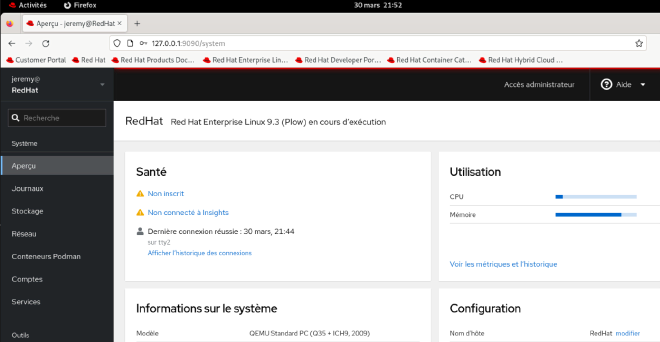Logs applicatifs #
Sur un système Red Hat, les fichiers journaux (logs) jouent un rôle crucial dans l’analyse et le dépannage. Voici quelques endroits clés où vous pouvez trouver ces logs :
-
/var/log/: C’est le répertoire principal où sont stockés de nombreux fichiers journaux sur les systèmes Linux, y compris Red Hat. Vous y trouverez une variété de logs pertinents pour différents aspects du système.-
/var/log/messages: Ce fichier contient les messages généraux du système et les logs du noyau, qui sont essentiels pour le dépannage des problèmes généraux du système. -
/var/log/secure: Ce fichier journalise toutes les tentatives d’authentification et autres événements liés à la sécurité. Il est crucial pour analyser les problèmes de sécurité et les tentatives de connexion. -
/var/log/dmesg: Contient les messages du noyau depuis le dernier démarrage du système, utile pour diagnostiquer des problèmes avec le matériel et les pilotes au démarrage.
-
-
journalctl/systemd: Red Hat 7 et les versions ultérieures utilisent systemd, qui vient avec son propre système de journalisation, journalctl. Pour visualiser les logs gérés par systemd, vous pouvez utiliser la commandejournalctl. Par exemple :journalctl -u nom_du_service: Affiche les logs pour un service spécifique.journalctl --since "2021-01-30 12:00:00": Affiche les logs depuis une date et heure spécifiques.
-
Logs spécifiques aux applications : Les applications installées sur votre système peuvent également générer leurs propres logs, souvent situés dans un sous-dossier de
/var/log/ou dans un répertoire défini par l’application elle-même. -
/var/log/boot.log: Contient les logs du processus de démarrage, utile pour diagnostiquer les problèmes survenant pendant le démarrage du système. -
/var/log/yum.log: Ce fichier log contient l’historique des installations et mises à jour des paquets réalisées via Yum, l’outil de gestion de paquets.
Support de RedHat #
Pour obtenir de l’assistance de la part du support Redhat utilisé la commande sos report
Il faut disposer au préalable de son Technical ID, après génération du rapport transférer les informations à votre support Redhat.
Résultat de la commande:
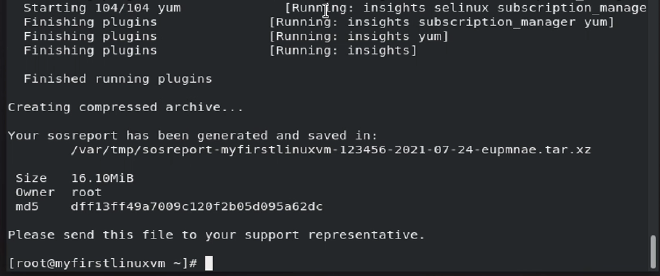
Cockpit #
Vous voulez une interface plus chill et user-friendly pour debugger votre serveur ? Alors Cockpit est l’outil qu’il faut ! Il s’agit tout simplement d’une interface d’administration basé sur une interface web.
- Note: Installé par défaut sur RedHat 8, optionnel sur RedHat 7.
Installation #
-
yum install cockpit -
systemctl start|enable cockpit
Port par défaut 9090